
- Pregătirea pentru reinstalare
- Reinstalăm sistemul de operare
- Ajustare finală
Să împărțim procesul de reinstalare a sistemului în 3 etape:
- pregătirea pentru reinstalare;
- Instalarea Windows 7 în sine;
- setările sistemului de operare.
Pregătirea pentru reinstalare
Este important să nu pierdeți datele personale existente, precum și documentele și arhiva de mail stocate în clientul de mail, Internet Explorer selectat, marcajele Google Chrome, corespondența Skype, este bine să salvați locația pictogramelor de pe desktop și să vă salvați jocurile.
Să începem prin a o muta pe o a doua partiție sau pe un hard disk extern sau pe alt mediu important de stocare a datelor. Documentele stocate în directorul utilizatorului pot fi pur și simplu copiate pe o a doua partiție, iar redirecționarea directorului cu copierea automată a datelor poate fi efectuată. Dacă directorul utilizatorului este deja localizat pe partiția de sistem, atunci aceste operațiuni nu trebuie efectuate.
Vom efectua urmatoarele operatii:
- accesați calea C:Utilizatori, numele dvs. de utilizator;
- faceți clic dreapta pe folderul Documentele mele;
- accesați fila locație și schimbați litera C în D sau alta, în funcție de numele secțiunii către care doriți să transferați date:
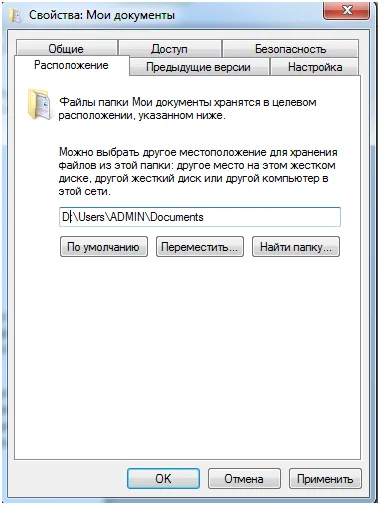
- apăsați butonul „Mutare” și așteptați sfârșitul transferului;
- repetați această operațiune pentru folderele „Desktop”, „Jocuri salvate”, „Favorite”, „Imaginile mele”, „Descărcări”.
Acum să trecem la salvarea marcajelor din browsere, e-mail șiCorespondență Skype.
- pentru Google Chrome, accesați meniul de marcaje;
- accesați elementul „organizați marcajele”, selectați „Exportați marcajele într-un fișier HTML” și specificați locația de salvare în altă secțiune.
Pentru a salva datele clientului de e-mail, trebuie să mergeți la meniul de export arhivă de e-mail și să efectuați operația de salvare a datelor. Algoritmul acțiunilor este diferit pentru fiecare client de e-mail.
Pentru a transfera corespondența Skype, trebuie să mergeți în directorul C:UsersusernameAppDataLocal și C:UsersusernameAppDataRoaming și să copiați folderele Skype din ambele directoare.
Acum merită să descărcați driverul pentru modelul de laptop Samsung de care avem nevoie pentru Windows 7 la rezoluția necesară. Este mai bine să utilizați Windows 7 x64 la reinstalare, deoarece toate procesoarele moderne folosesc arhitectura pe 64 de biți. Driverele și utilitățile sunt descărcate de pe site-ul oficial al Samsung.
Reinstalăm sistemul de operare
După salvarea datelor și descărcarea pachetului de drivere necesar, treceți la procesul de reinstalare. Puteți reinstala sistemul folosind un disc de pornire sau o unitate flash de pornire.
Algoritmul acțiunilor este următorul:
- reporniți laptopul, apăsați F9 la pornire pentru a accesa meniul de selecție rapidă de pornire.
- selectați media de pe care să descărcați. Pentru a porni de pe un disc DVD, selectați CD-ROM, dacă efectuăm reinstalarea folosind o unitate Flash, apoi selectați numele unității noastre flash sau USB-HDD din listă, așa că deseori BIOS-ul poate determina unitatea FLASH;
- În mod implicit, boot-ul rapid poate fi dezactivat în BIOS-ul unui laptop Samsung. În acest caz, la repornire, apăsați tasta Del sau F2, în funcție de modelul laptopului. Odată ajuns în BIOS, accesați meniul Boot, vîn setările Boot Priority, selectați mediul de pornire. În noul BIOS, pentru a încărca FLASH, trebuie să mergeți la HDD Boot Priority și să selectați unitatea HDD în loc de Flash. Apăsați F10 pentru a salva setările, apăsați „Da”;
- bootloader-ul vă va cere să apăsați orice tastă înainte de a porni instalarea Windows 7. Următorul sistemul va descărca fișierele necesare pentru reinstalare.
În fereastra următoare, faceți clic pe butonul următor.
Setările regionale se realizează cel mai bine după finalizarea instalării. În fereastra următoare, faceți clic pe butonul „Instalare”.
Apoi selectați elementul pentru a reinstala sistemul din nou.
După un timp, va apărea un meniu pentru a selecta partiția de instalat. Faceți clic pe butonul parametri suplimentari. Selectați secțiunea de instalat și faceți clic pe „Format”. După formatare, apăsați „Next”.
Acum așteptăm instalarea sistemului. Procesul de instalare pe Samsung este prezentat în imaginea de mai jos.
După finalizarea instalării, introduceți numele de utilizator și apăsați „Next”, introduceți parola dacă avem nevoie de ea și cheia produsului. Faceți clic pe „următorul”. Dacă sistemul a preluat automat driverele adaptorului dvs. Wi-Fi, atunci conectați-vă la rețea sau faceți clic pe butonul „săriți”.
Ajustare finală
Trecem la configurarea sistemului reinstalat. Primul pas este să instalați driverele și utilitățile descărcate de pe site-ul Samsung. Mai întâi, instalați driverele chipset-ului și reporniți. Apoi, instalăm alte drivere în secvența pe care o alegeți. Este important să reporniți după instalarea fiecărui driver dacă sistemul solicită acest lucru.
Următorul pas este să specificați calea către directoarele salvate de utilizator. Să mergem la C:Utilizatori, numele tăuutilizator, selectați fila locație, faceți clic pe butonul „Mutare” și specificați directorul salvat. Suntem de acord cu acțiunea. Să repetăm operația pentru toate directoarele. „Favorite” ale browserului Internet Explorer se încarcă automat după specificarea căii către folderul „Favorite”. Acum toate datele noastre de pe desktop și din alte foldere nu vor fi stocate pe partiția de sistem, iar când doriți să reinstalați Samsung din nou, nu vă puteți teme să pierdeți date. Copiem directoarele Skype în locațiile lor respective.
După instalarea Google Chrome, accesați meniul „marcaje” - > Manager marcaje" -> „Organizați marcajele”, selectați elementul „Importați dintr-un fișier HTML”, selectați copia salvată și apăsați „OK”.
Instalăm clientul de e-mail și importăm e-mail și agenda de adrese. Asta e de fapt tot. Procesul de reinstalare și configurare minimă a Windows 7 s-a încheiat. Puteți folosi laptopul.
Și totuși, Samsung a lansat un utilitar pentru a crea o imagine de recuperare a sistemului. Nu fi leneș și după instalarea pachetului de programe necesar, folosește-l pentru a crea o imagine de sistem pe mai multe discuri DVD.
